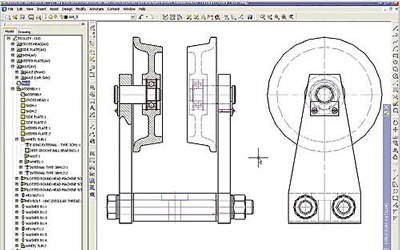AutoCAD软件设置二维制图界面的方法
AutoCAD可以进行3D制图,当然也可以将3D图像设置为二维界面,通过二维界面可以更加容易的看出图形的参数数据,下面分享下AutoCAD软件设置二维界面的方法。
解决方法:
想要打开CAD时直接进入CAD经典还需要做如下设置:
1、输入命令:CUI 之后在自定义中的工作空间里右键点击“AutoCAD经典”选择设定默认,确定退出;
2、在工具菜单栏下点击“选项”。在“文件”栏中找到“样板设置”。将其中的“快速新建的默认样板文件名”浏览指定到“acadiso.dwt”,这样就可以了;
PS:3D的工作空间调用的是“acadiso3D.dwt”这个样板,所以背景都是灰色而不是传统CAD的黑色。因此即使从三维工作空间切换回CAD经典时,图的底色并不是传统的黑色。
AutoCAD常见问题解答:
AutoCAD软件设置捕捉点的操作方法
AutoCAD软件怎么绘制矩形 AutoCAD矩形绘制教程
AutoCAD软件设置单位的操作方法
相关文章
- AutoCAD2021如何绘制常见汽车logo图形?
- AutoCAD无法正常安装的解决方法
- cad2010序列号和密钥如何激活CAD
- WinXP安装AutoCAD提示错误1719无法访问windows installer解决方法
- AutoCAD软件怎么安装 AutoCAD软件破解激活教程
- AutoCAD软件低版本打开高版本文件的解决方法
- AutoCAD2007怎么新建文件?
- AutoCAD2007怎么设置实线变虚线?
- AutoCAD软件设置捕捉点的操作方法
- AutoCAD软件设置单位的操作方法
- AutoCAD打印时字体全是空心的解决方法
- AutoCAD软件出现无法复制粘贴问题的解决方法
- AutoCAD安装失败提示错误代码1719的解决办法
- AutoCAD2007界面设置成二维的方法
- AutoCAD2007中碰到致命错误怎么处理?
- Autocad2007标注文字怎么修改?
相关推荐
-
Autodesk AutoCAD V2023.1.2 官方最新版

AutoCAD 2023是世界领先的2D和3D CAD工具的设计和文档软件,是建筑师、工程师、建筑专业人员等专业人群常用的一款计算机辅助设计软件,用户界面友好,还拥有多文档设计环境,即使是新手小白也能轻松上手使用。
-
AutoCAD 2021 V2021 中文破解版(附注册机)

AutoCAD2021是一款专业的CAD图形制作软件,用于二维绘图、详细绘制、设计文档和基本三维设计,广泛应用于机械设计、工业制图、工程制图、土木建筑、装饰装潢、服装加工等多个行业领域,用户可以利用这款软件快速制作出自己的CAD图形,自动完善的改进,助您
-
AutoCAD2023珊瑚海精简版 V2023.0.1 中文版

AutoCAD 2023 0 1是针对用户推出的精简优化版本,完美保留了一些重要的部分,启动速度更快,操作也更流畅,适合所有人使用。软件拥有三维建模和可视化、二维草图、图形和注释、协作,专业化工具组合等等功能,帮助用户更加方便地创建精确的二维和三维图形。
-
AutoCAD 2020 64位简体中文破解版

AutoCAD2020简体中文版是一款由美国欧特克有限公司Autodesk最新出品的一款自动计算机辅助设计软件。在2020版中增加了如AutoCAD设计中心(ADC)、多文档设计环境(MDE)、Internet驱动、新的对象捕捉等新功能,有需要的小伙伴快来下载吧!
-
AutoCAD 2019 64位中文破解版

AutoCAD 2019 64位中文破解版是一款非常专业的CAD设计软件。AutoCAD 2019 64位中文破解版为用户提供了大量的设计工具,可以帮助用户设计各种类型的CAD图纸。而且这里为大家提供的是破解版本,无需付费即可使用。
-
AutoCAD 2013 64位中文破解版

AutoCAD 2013 64位中文破解版是专为64位操作系统打造的一款CAD软件。AutoCAD 2013 64位中文破解版可以快速的帮助用户打开CAD图纸,支持用户编辑制作CAD图纸,而且完全免费,有需要的小伙伴快来下载吧!